3 Modi per Registrare le Partite su PC
Non è un segreto che i programmi di registrazione per giochi abbiano colpito l’industria del gioco come una tempesta.
 100% sicuro e la privacy degli utenti garantita
100% sicuro e la privacy degli utenti garantita23/02/2024 • Archiviato in: Soluzione Mirroring • Soluzioni comprovate
Non è un segreto che i programmi di registrazione per giochi abbiano colpito l’industria del gioco come una tempesta. Oggigiorno, se vuoi registrare un particolare livello del tuo gioco preferito, non devi più farlo con il tuo telefono. Tutto ciò di cui hai bisogno per registrare una partita su PC è un software di registrazione giochi buono e facile usare.
Al momento è disponibile un’ampia varietà di software di registrazione giochi per PC tra cui scegliere sul mercato dei giochi. Secondo me ci sono tre diversi programmi di gioco su PC tra cui scegliere a seconda delle tue preferenze. Ti spiegherò come registrare una partita su PC usando questi tre (3) software di gioco e registrazione per PC in modo che tu sia in una posizione migliore per poter scegliere il programma che si adatta meglio alle tue esigenze.
- Parte 1: Come Registrare Giochi Mobile su PC Usando Dr.Fone iOS Registratore dello Schermo
- Parte 2: Come Registrare le partite su PC Usando Movavi Game Capture
- Parte 3: Come Registrare le Partite su PC con un Registratore dello Schermo Online
Parte 1: Come Registrare Giochi Mobile su PC Usando Dr.Fone iOS Registratore dello Schermo
Se stai cercando il miglior software di registrazione giochi per PC, puoi interrompere la tua ricerca con il software Dr.Fone - iOS Registratore dello Schermo Con questo programma puoi registrare i tuoi giochi preferiti sul tuo cellulare e condividerli con i tuoi amici. Inoltre Dr.Fone ti permette di giocare ai giochi più popolari (come Clash Royale, Clash of Clans, Pokemon ...) sul tuo PC facilmente e in maniera scorrevole.

Dr.Fone - MirrorGo Registratore Android
Riproduci il tuo dispositivo android sul tuo computer!
- Gioca ai Giochi Mobile Android sul tuo Computer con la tua Tastiera e Mouse per un controllo migliore.
- Invia e ricevi messaggi usando la tastiera del tuo computer, inclusi SMS, WhatsApp, Facebook, ecc.
- Visualizza notifiche multiple simultaneamente senza prendere il telefono.
- Usa le app android sul tuo PC per un’esperienza a schermo intero.
- Registra le tue giocate classiche.
- Cattura la Schermata nei punti cruciali.
- Condividi le mosse segrete e insegna come si gioca a livello superiore.
Come Registrare i Tuoi Giochi Mobile su PC con Dr.Fone:
Passo 1: Scarica e Avvia il Programma
Scarica e installa il registratore dello schermo Dr.Fone iOS sul tuo PC. Una volta installato, avvialo e clicca sull’icona "Ulteriori Strumenti" situata sulla barra a sinistra. Si aprirà una nuova interfaccia contenente le opzioni del registratore dello Schermo iOS come illustrato di seguito.
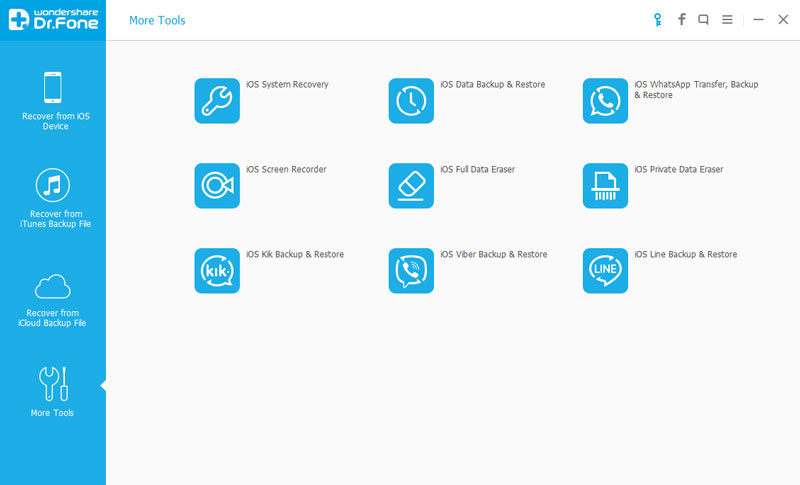
Passo 2:Connettiti al WiFi
Connetti il tuo iDevice e il tuo PC ad una connessione WiFi attiva e lancia "iOS Registratore dello Schermo". Una volta connesso, potrai vedere un’interfaccia uguale a quella presentata nel seguente screenshot.
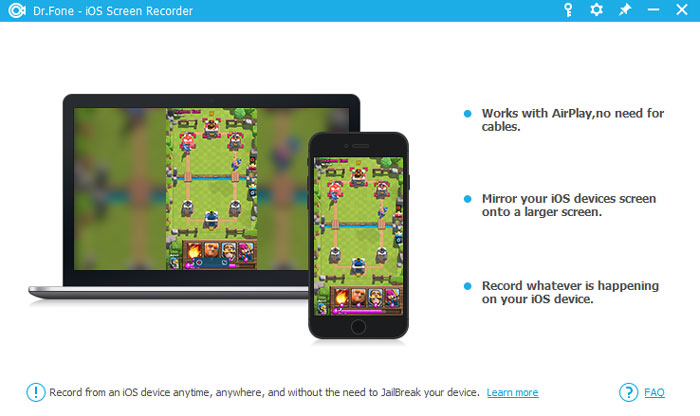
Passo 3: Inizia la Riproduzione Speculare
Riproduci in maniera speculare il tuo iDevice scorrendo sullo schermo con un movimento verso l’alto. Potrai così vedere lo screenshot mostrato di seguito.
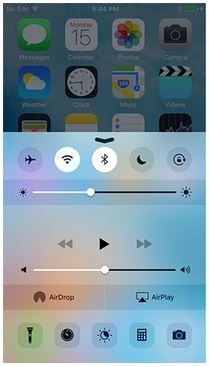
Passo 4: Lancia AirPlay
Tocca l’icona "AirPlay" sulla barra a destra. Si aprirà una nuova interfaccia uguale a quella presentata nel seguente screenshot. Tocca l’icona "iPhone" e poi l’icona "Fatto" situata sulla destra.
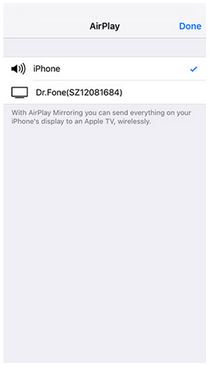
Passo 5: Connect Dr.Fone
Apparirà una nuova interfaccia con il programma "Dr.Fone". Toccala, fai scorrere la barra di riproduzione sulla destra e tocca l’icona "Fatto".
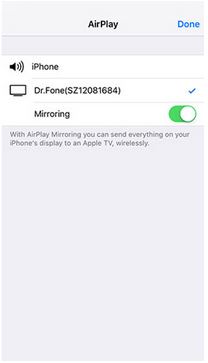
Passo 6: Comincia a Registrare
Apparirà una nuova interfaccia con un’icona rossa di registrazione. Tocca il pulsante per iniziare il processo di registrazione. Se vuoi mettere in pausa il processo di registrazione, tocca la stessa icona rossa per mettere in pausa. Ecco fatto. Ora puoi registrare i tuoi giochi mobile e guardarli più tardi nel tuo tempo libero.
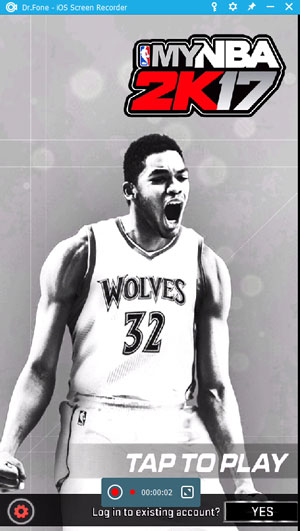
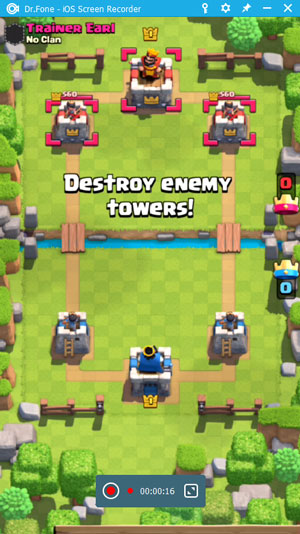
Parte 2: Come Registrare la tua partita su PC Usando Movavi Game Capture
Il software Movavi Game Capture ti permette di catturare i tuoi momenti di gioco preferiti con il semplice clic di un pulsante. Movavi ti garantisce una frequenza dei fotogrammi fino a 60, cosa che si può liberamente tradurre in un processo di registrazione del gioco di alta qualità e ininterrotto. Ti mostrerò come puoi registrare la partita su PC usando il software Movavi Game Capture.
Passo 1: Scarica Movavi
Scarica il software Movavi Game Capture seguendo questo link https://www.movavi.com/support/how-to/how-to-capture-video-games.html. Esegui il file exe. E installa il software sul tuo PC.
Passo 2: Lancia il Programma
Dopo aver scaricato con successo il software, lancialo e clicca sull’icona "Screencast" situata sulla tua destra. Si aprirà una lista a cascata con tre opzioni. Clicca sull’icona "Cattura Gioco".
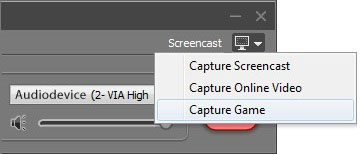
Passo 3: Registra il Gioco
Nel momento in cui clicchi sull’icona "Cattura Gioco", il programma passerà automaticamente alla modalità tastiera. Lancia l’applicazione del gioco che vuoi registrare e, una volta avviata, premi il pulsante F10 per iniziare il processo di registrazione. Se vuoi mettere in pausa il gioco, premi F9 come illustrato nello screenshot seguente.
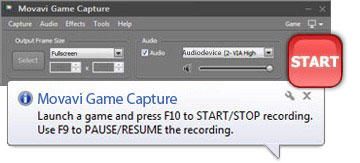
Passo 4: Salva o Converti il Tuo Gioco Registrato
Se vuoi salvare il tuo pezzo di gioco registrato, clicca sull’icona "Salva" situata sulla parte in basso a destra del tuo schermo. Puoi anche convertire il tuo gioco salvato in formati diversi come mostrato nel seguente screenshot.
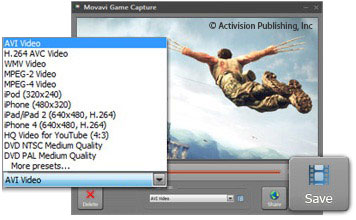
Se vuoi condividere i tuoi giochi salvati, clicca semplicemente sull’icona "Condividi" situata vicino all’icona "Salva" e scegli da un’ampia varietà di siti social media.
Parte 3: Come Registrare la Partita su PC con un Registratore dello Schermo Online
Se vuoi registrare le tue bravate di gioco senza necessariamente usare un software di registrazione giochi per PC, puoi utilizzare il programma di registrazione giochi online Apowersoft. Con Apowersoft posso registrare, modificare e condividere le mie schermate di gioco con il resto del mondo. Se sei bloccato e non sai come fare, segui semplicemente i seguenti passaggi.
Passo 1: Scarica Launcher
Con Apowersoft non devi scaricare il programma dato che si tratta di uno strumento online gratuito. Tutto ciò che devi scaricare è launcher. Per farlo, visita http://www.apowersoft.com/free-online-screen-recorder e clicca sull’opzione "Scarica Launcher". Una richiesta di download di Windows apparirà subito come mostrato di seguito. Clicca su "Salva File" e aspetta che il file venga scaricato.
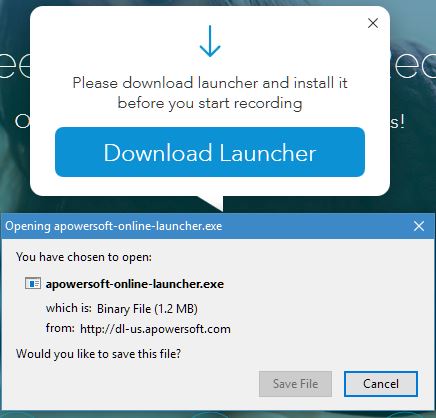
Passo 2: Inizia la Registrazione
Una volta che launcher sarà stato scaricato, torna alla pagina web di Apowersoft e clicca sull’icona "Inizia Registrazione". È molto semplice.
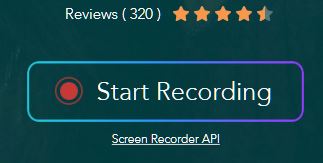
Passo 3: Salva e Condividi i File
Una volta terminata la registrazione del tuo gioco, clicca sull’icona "Salva" e sarai pronto a partire. Modifica i tuoi video usando l’editor video integrato, carica e condividi i tuoi video su YouTube e altri siti diversi.
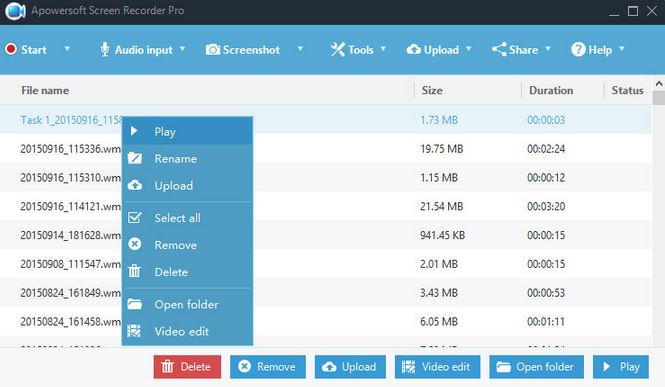
Da quanto abbiamo raccolto, possiamo concludere che entrambi questi metodi sono senza dubbio un must per qualunque accanito giocatore. A prescindere dal fatto che tu voglia scaricare un intero programma o un semplice launcher, rimane il fatto che puoi comunque registrare le partite su PC come vuoi. Tutto sommato, assicurati che il metodo da te scelto sia adatto alle tue preferenze.
Registrazione Video Dello Schermo
- 1. Registrazione Video Dello Schermo Android
- Le 5 Top Apps Per Registrare Video Dello Schermo Android
- Registrazione Video Dello Schermo Per Mac
- Registrazione Video Dello Schermo Per Android Smartphones
- Registrazione Video Per Android
- Applicazioni Di Registrazione Video Dello Schermo Per Android
- Schermo Registrabile Android
- Le 5 Registratori Top Per Telefonini
- Registratori Audio Per Android
- Registrare Video Dello Schermo Con Audio
- Registrare Da Una Mac
- Registrazione Dello Schermo Con Root
- Registrare Un iPhone Senza Jailbreak
- Registrazione Dello Schermo Su Win10
- Registrazione Dello Schermo Sul PC Senza Root
- Registratore Di Chiamate Per Telefonini Android
- Registrare Con Android SDK/ADB
- Registratori Di Chiamate Per Android
- Registratori Di Chiamate Per Smartphone
- I 5 Registratori Video Top Per Android
- Registratori Video Per Android
- I 10 Migliori Registratori Di Giochi
- I 5 Migliori Registratori Di Chiamate
- Registratori Di Videochiamate Per Skype
- Registratore MP3 Per Android
- Diverse Maniere Per Registrare Su Android
- Registratore Di Voce Gratis Per Android
- 2 Registrazione Video Dello Schermo iPhone







Nicola Massimo
staff Editor